この記事には広告を含む場合があります。
記事内で紹介する商品を購入することで、当サイトに売り上げの一部が還元されることがあります。
XMでリアルの取引を行う前にレバレッジ888倍のハイレバレッジトレードを体験したみたい、トレードの検証をしてみたい、MT4を使って取引の感覚を掴みたいというときにはXMのデモ口座を使ってみるのがオススメです。
XMの無料デモ口座は1分程度の短時間で手軽に口座開設することができます(・∀・)
本人確認資料の提出はもちろん、住所の入力も必要なくトレード体験してみましょう。
>>XMデモ口座を開設する
XMのデモ口座のいろは
本人確認資料なし、1分でデモ口座が開設完了
XMのデモ口座はフォームに入力するだけで、わずか約1分で口座開設が完了します。
登録に必要なのはメールアドレスと電話番号のみで、メールアドレスはフリーメールでも構いません。
居住している国と県名は入力しなければいけませんが、住所は要りません。
デモ口座は同時に5口座まで利用可能
XMの魅力と言えば1つのアカウントで8個まで複数口座を開設できることですが、デモ口座も1つのメールアドレスにつき5口座まで作れます。
MT4、MT5と取引プラットフォームを変えてデモトレードをしたりZero口座とスタンダード口座を両方を体験したい場合に活用が可能となります。
デモ口座で体験できるのはスタンダード口座・Zero口座のみ
- スタンダード口座
- Zero口座
マイクロ口座はデモ口座では用意されていません。
リアル口座でマイクロ口座を検討している場合はマイクロ口座とほぼ条件が同じスタンダード口座を選択してデモ取引をすると良いでしょう。
有効期限なし、90日間ログインしなければ休眠口座になってしまう
デモ口座は有効期限なし。
ずっとデモトレードをしていたければ半永久的にデモ口座を利用することができます。
ただ、最後にログインした日から90日間利用していない場合はデモ口座が休眠口座となり、ログインできなくなってしまいます。
その場合、サポートに連絡して休眠口座を解除してもらうか、新しくデモ口座を開設します。
退会申請や解約は必要なし
XMのデモ口座は利用していない状態が続けば自動的に休眠口座に振り分けられるので、使わなくなったら退会申請や解約手続きは必要ありません。
>>XMデモ口座を開設する
XMのデモ口座の開設方法
- 名前(ローマ字表記)
- 名字(ローマ字表記)
- 居住国は「Japan」を選択します。
- 都道府県を入力します。(例:Tokyo、Kanagawaなど)
- 電話番号は+81がついているので市外局番の0を省略して入力します(例:819012345678(090-1234-5678の場合))
- eメールアドレス
- 希望言語は「日本語」を選択します。
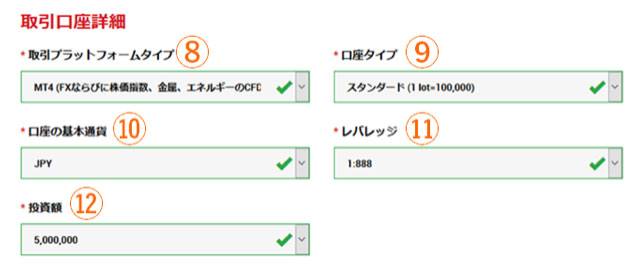
- 取引プラットフォーム:MT4またはMT5を選びます。
- 口座タイプ:スタンダード口座またはZero口座のどちらかを選びましょう。デモ口座ではマイクロ口座は選べません。
- 口座の基本通貨:EUR、USD、JPYのどれかから選びます。これはユーロ建て口座、ドル建て口座、円建て口座のどれかを選ぶ項目ですので、通常であれば「JPY(日本円)を選びます。
- レバレッジ:スタンダード口座では最大888倍、Zero口座では最大500倍になります。
気を付けたいのは、リアル口座では口座開設後にレバレッジを変えられますが、デモ口座ではレバレッジの変更ができません。
レバレッジは最大の888倍(Zero口座は500倍)を選ぶのがオススメ。 - 投資額は1,000~5,000,000から選びますが、口座の基本通貨により投資金額の単位が変わりますので注意が必要です。
ドルを基本通貨とした場合は最小で1000ドル=約10万円の口座資金となりますが、日本円が基本通貨で1,000を選んでしまうと口座資金が1000円に。
日本円では500万円まで投資額が選べますので、あなたの好きな投資額を設定してください。
特にこだわりが無ければ5,000,000を選択すればよいでしょう。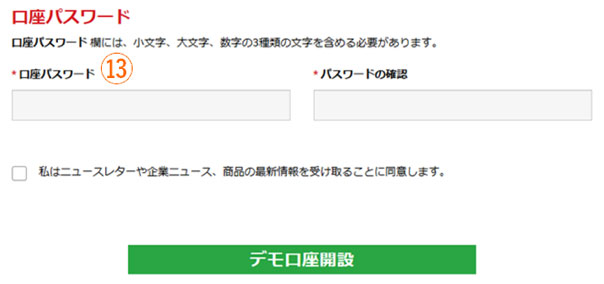
- 最後にパスワードを2回入力し、チェックボックスにチェックを入れて「デモ口座開設」ボタンをクリックします。
MT4にログインします。![]()
DLしたMT4(MT5)を起動させると初回のみ取引サーバーを選ぶ画面が表れるので、デモ口座を開設した時にXMから受信したメールで指定されているサーバー名を選び次へをクリックします。![]()
メールのログインIDと登録の際に決めたパスワードを打ち込み、サーバー名をもう一度チェックして完了をクリックしましょう。![]()
無事にログインできるとMT4のメイン画面になります。
ナビゲーターウィンドウにデモ口座のIDが表見えるはず。
ログインできたら自由にデモ口座を動かしてみましょう(*^^*)
XMのデモ口座の注意点
デモ口座とリアル口座は約定力が違う
XMのデモ口座とリアル口座はサーバーが異なり、約定力はデモ口座の方が高いです。
そのため、基本的にデモ口座では約定力やスプレッドのテストは行えないと思ってください。
デモ口座では実際に注文を市場に流すわけではないため、注文が市場の影響を受けることがないため、スムーズに注文が通ります。
特に重要指標の発表時や窓開けしたとき、週明けの早朝などはリアル口座とは異なるので気をつけてくださいね。
精神的にデモ口座とリアル口座は違う
デモ口座で勝っていたのに、リアル口座で実戦に移った途端に負けが続いたというのはよくある話です。
デモ口座というのは所詮バーチャルなもので、精神的な負荷がまったくかかりません。
ところが、リアル口座になった途端に自分のお金を使ってトレードすることになります。
そうなると少しの損失も許せずに損切りを見送ってしまったり、利益を大きく伸ばせずに少しの利益ですぐに利確してしまったりとこれまでデモ口座でデモ取引していたのとは違う行動を起こしてしまいがちです。
デモはデモ、と割り切ってトレードの検証にとどめておくことが大切です。
証拠金不足による追加入金、口座リセットは行えない
デモ口座では追加入金やレバレッジ変更は行えません。
口座をリセットするときは、新しくデモ口座を開設しましょう。
XMのハイレバ体験をしてみたいならまずはデモ口座で
XMのデモ口座は海外FXを検討している人やMT4を使ったトレードを体験してみたい人にはおすすめです。
XMのリアル口座と近い環境でデモトレードができ、もちろん完全無料ですので興味があったらデモ口座を試してみるといいですよ(^O^)

